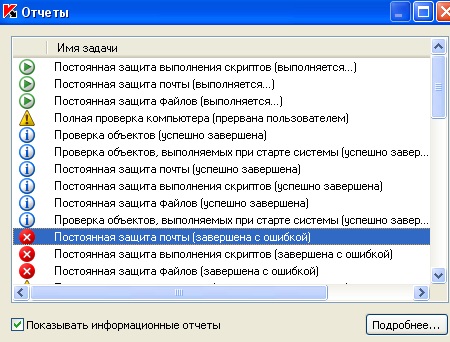Практическая работа защита от вирусов обнаружение и лечение
Обновлено: 22.04.2024
Рабочие листы и материалы для учителей и воспитателей
Более 300 дидактических материалов для школьного и домашнего обучения
- Онлайн
формат - Диплом
гособразца - Помощь в трудоустройстве
Практическая работа №2
Организация защиты от компьютерных вирусов
Цель: Научиться использовать антивирусные программы для проверки носителей на наличие вирусов и их лечения.
Время выполнения: 45 минут.
Теоретический материал
Каким образом сайты могут распространять вредоносные программы?
Наибольшую опасность среди всех нерекомендуемых Dr.Web сайтов представляют ресурсы, задействованные в распространении троянцев и нежелательных программ — особенно фальшивые файлообменники и торренты.
На таких сайтах Вы гарантированно и совершенно незаметно получите на свой ПК троянца, если скачаете и установите:
· Бесплатные или взломанные программы;
· Кодеки для просмотра видео/прослушивания аудио;
· Утилиты для социальных сетей.
Бесплатные сервисы и ПО для антивирусной защиты:
1) Dr.Web Link Checker
Это бесплатные расширения для проверки интернет-страниц и файлов, скачиваемых из Интернета. Установите расширение к вашему браузеру и путешествуйте по Всемирной паутине, не опасаясь вирусной атаки!
Скачайте Dr.Web Link Checker бесплатно для
2) AdwCleaner.
Это программа, которая ищет и стирает рекламу в браузере, а также на панели инструментов, борется с потенциально нежелательными программами.
Деинсталляция ненужных панелей с инструментами и разнообразных плагинов для браузеров, которые были установлены с вашей отмашки или без неё, а также программы, которые отображают нежелательную рекламу и утилиты, которые перенастраивают старт вашего браузера – разобраться со всем этим - очень сложно.
Перед запуском программы необходимо закрыть все запущенные приложения.
3) Malwarebytes Adwcleaner
Удаляет рекламное ПО
Удаляет нежелательные панели инструментов
Удаляет потенциально нежелательные программы (PUP)
4) Dr.Web CureIt!
Лечащая утилита Dr.Web CureIt! вылечит инфицированную систему однократно, но она не является постоянным средством для защиты компьютера от вирусов. Утилита на нашем сайте всегда имеет в своем составе самые последние вирусные базы Dr.Web, но в нее не входит модуль автоматического обновления вирусных баз.
Задание 2 . Проверьте ваш ПК на наличие нежелательных программ с помощью AdwCleaner. В исключение поставьте вашу рабочую папку.
Запустите программу, выполните проверку диска D на наличие вредоносного кода.
При сдаче задания:
1. Покажите педагогу скриншоты выполненных заданий.
2. Ответьте на контрольные вопросы.
Контрольные вопросы
1. Какие бесплатные сервисы для проверки веб-страниц вам известны?
2. Какие бесплатные программы для удаления рекламы и другого вредоносного кода вам известны?
3. Какие коммерческие и бесплатные антивирусные программы вам известны? Имеют ли они бесплатную версию?
4. Когда и при каких условиях можно использовать утилиту Dr.Web CureIt! ?
Все мы гении. Но если вы будете судить рыбу по её способности взбираться на дерево, она проживёт всю жизнь, считая себя дурой.
Альберт Эйнштейн
Вопросы к экзамену
Для всех групп технического профиля
Учу детей тому, как надо учиться
Часто сталкиваюсь с тем, что дети не верят в то, что могут учиться и научиться, считают, что учиться очень трудно.
Урок 07. Практическая работа №2. Антивирусная защита.
Практическая работа № 2.
Тема: Антивирусная защита.
Цель: Изучить технологию тестирования компьютера на наличие вируса и профилактические меры. Познакомиться со способами лечения зараженных объектов.
Теоретическая часть.
Компьютерный вирус – это специально написанная, небольшая по размерам программа (т.е. некоторая совокупность выполняемого кода), которая может “ приписывать” себя к другим программам (“заражать” их), создавать свои копии и внедрять их в файлы, системные области компьютера и т.д., а также выполнять различные нежелательные действия на компьютере.
Программа, внутри которой находится вирус, называется “зараженной” Когда такая программа начинает работу, то сначала управление получает вирус. Вирус находит и заражает другие программы, а также выполняет какие-нибудь вредные действия (портит файлы или таблицу размещения файлов на диске, “засоряет” оперативную память и т.д.).
Классификация вирусов.
По среде обитания
распространяются по компьютерной сети
внедряются в выполняемые файлы
внедряются в загрузочный сектор диска (Boot-сектор)
внедряются в выполняемые файлы и в загрузочный сектор диска
проникают в системные модули и драйверы периферийных устройств, поражают программы-интерпретаторы
По способу заражения
находятся в памяти, активны до выключения компьютера
не заражают память, являются активными ограниченное время
По деструктивным возможностям (по способам воздействия)
практически не влияют на работу; уменьшают свободную память на диске в результате своего распространения
уменьшают свободную память; создают звуковые, графические и прочие эффекты
могут привести к серьёзным сбоям в работе
могут привести к потере программ или системных данных
По особенностям алгоритма вируса
вирусы, не изменяющие файлы, создают для EXE-файлов файлы-спутники с расширением COM
паразитические программы, которые изменяют содержимое файлов и секторов диска и могут быть легко обнаружены
обычные файловые вирусы, которые пытаются заразить антивирусные программы, уничтожая их, или делая неработоспособными
изменяют содержимое дисковых секторов или файлов
примитив, содержат большое количество ошибок
это файловые вирусы, которых антивирусные программы не находят, потому что во время проверки они фальсифицируют ответ. Они перехватывают обращения DOS к пораженным файлам или секторам и подставляют вместо себя незараженные участки
не имеют ни одного постоянного участка кода, труднообнаруживаемы, основное тело вируса зашифровано
пишутся не в машинных кодах, а на WordBasic, живут в документах Word, переписывают себя в шаблон Normal.dot
программы, которые запускаются при определённых временных или информационных условиях для осуществления вредоносных действий (как правило, несанкционированного доступа к информации, искажения или уничтожения данных)
это один из видов вирусов, способных к самовоспроизведению. Однако их копия явно отличается от оригинала.
Основными путями проникновения вирусов в компьютер являются съёмные диски (гибкие и лазерные), а также компьютерные сети. Заражение жесткого диска вирусами может произойти при загрузке программы с дискеты, содержащей вирус. Такое заражение может быть и случайным, например, если дискету не вынули из дисковода А: и перезагрузили компьютер, при этом дискета может быть и не системной. Заражение дискеты происходит, даже если её просто вставили в дисковод зараженного компьютера или, например, прочитали её оглавление.
Признаки заражения
Есть также косвенные признаки заражения вашего компьютера:
- частые зависания и сбои в работе компьютера;
- прекращение работы или неправильная работа ранее успешно работавших программ;
- медленная работа компьютера при запуске программ;
- невозможность загрузки операционной системы;
- исчезновение файлов и каталогов или искажение их содержимого;
- изменение размеров файлов;
- неожиданное значительное увеличение количества файлов на диске;
- существенное уменьшение размеров свободной оперативной памяти;
- частое обращение к жесткому диску (часто мигает лампочка на системном блоке);
- Microsoft Internet Explorer "зависает" или ведет себя неожиданным образом.
В 90% случаев наличие косвенных симптомов вызвано сбоем в аппаратном или программном обеспечении. Несмотря на то, что подобные симптомы с малой вероятностью свидетельствуют о заражении, при их появлении рекомендуем вам провести полную проверку вашего компьютера.
Антивирусные программы.
Для обнаружения, удаления и защиты от компьютерных вирусов разработаны специальные антивирусные программы. Различают следующие виды антивирусных программ:
Назначение и основные функции Антивируса Касперского Personal
Антивирус Касперского Personal предназначен для антивирусной защиты персональных компьютеров, работающих под управлением операционной системы Windows.
Антивирус Касперского Personal выполняет следующие функции:
- Защита от вирусов и вредоносных программ - обнаружение и уничтожение вредоносных программ, проникающих через съемные и постоянные файловые носители, электронную почту и протоколы интернета. Можно выделить следующие варианты работы программы (они могут использоваться как отдельно, так и в совокупности):
- Постоянная защита компьютера - проверка всех запускаемых, открываемых и сохраняемых на компьютере объектов на присутствие вирусов.
- Проверка компьютерапо требованию - проверка и лечение как всего компьютера в целом, так и отдельных дисков, файлов или каталогов. Такую проверку вы можете запускать самостоятельно или настроить ее регулярный автоматический запуск.
- Карантин - помещение объектов, возможно зараженных вирусами или их модификациями, в специальное безопасное хранилище, где вы можете их лечить, удалять, восстанавливать в исходный каталог, а также отправлять экспертам Лаборатории Касперского на исследование. Файлы на карантине хранятся в специальном формате и не представляют опасности.
- Формирование отчета - фиксирование всех результатов работы Антивируса Касперского Personal в отчете. Подробный отчет о результатах проверки включает общую статистику по проверенным объектам, хранит настройки, с которыми была выполнена та или иная задача, а также последовательность проверки и обработки каждого объекта в отдельности.
Как проверить CD-диск или дискету.
Через дискеты, CD и другие съемные диски легко заразить компьютер вирусом. Если дискета (или загрузочный CD-диск) заражена загрузочным вирусом, и вы оставили ее в дисководе и перезагрузились, результаты могут быть самые печальные.
Рекомендуем вам проверять все съемные диски перед их использованием.
Вы можете запустить проверку сменных дисков из главного окна Антивируса Касперского Personal, а также из контекстного меню Windows.
Для проверки сменных дисков из контекстного меню Windows
- Выберите диски (вы можете выбрать сразу и CD-диск и дискету).
- Установите курсор мыши на имени выбранного объекта.
- Щелчком по правой кнопке мыши откройте контекстное меню Windows и выберите пункт Проверить на вирусы.
![Проверка сменных дисков антивирусом Касперского из контекстного меню Windows]()
Чтобы проверить CD-диск или дискету на присутствие вирусов из главного окна Антивируса Касперского Personal
- Вставьте CD-диск в CD-ROM-устройство или дискету в дисковод. Обратите внимание, программа сможет проверить и CD-диск и дискету за один прием.
- Воспользуйтесь гиперссылкой Проверить съемные диски, расположенной в левой части закладки Защита.
![Проверка диска на присутствие вирусов из главного окна Антивируса Касперского]()
или
По гиперссылке Проверить объекты перейдите в окно Выбор объектов для проверки, выберите съемные диски и нажмите на кнопку Проверить.
![Проверка диска на присутствие вирусов из главного окна Антивируса Касперского]()
Сразу после запуска проверки на экране откроется окно Проверка, где будет отображаться процесс выполнения действия над выбранными объектами списка.
![Процесс выполнения проверки над выбранными объектами антивирусом Касперского]()
Если для проверки вы выбрали только один съемный диск (устройство), по окончании проверки Антивирус Касперского Personal предложит вставить следующий диск (устройство).
Обратите внимание на некоторые особенности работы программы:
В момент монтирования съемного диска в систему (когда диск определяется операционной системой как новое устройство) Антивирус выполнит проверку такого диска и на присутствие boot-вируса.
Во время выполнения проверки компьютера, выбранных объектов, обновления антивирусных баз, а также постоянной защиты формируется отчет о проверенных объектах и результатах их обработки, а также общая статистика. Полный список всех выполняемых задач ведется Антивирусом Касперского в окне Отчеты, открыть который можно по гиперссылке Просмотреть отчеты в левой части закладки Защита. Здесь фиксируется статус каждой задачи, а также дата и время ее окончания.
![Полный список выполняемых задач Антивирусом Касперского в окне Отчеты]()
Информация по обработке объекта может быть следующих видов:
![Внимание]()
Внимание (например: Внимание! Остались необработанные объекты).
![Примечание]()
Примечание (например: задача прервана).
Выделив любой отчет и нажав на кнопку Подробнее можно просмотреть информацию о ходе проверки:
![Информация о ходе проверки объекта антивирусом Касперского]()
а на вкладке Отчет информацию о зараженных и вылеченных объектах:
![Информация о зараженных и вылеченных объектах на вкладке Отчет антивируса Касперского]()
Профилактика заражения компьютера вирусами.
Никакие самые надежные и разумные меры не смогут обеспечить стопроцентную защиту от компьютерных вирусов и троянских программ, но, выработав для себя ряд правил, вы существенно снизите вероятность вирусной атаки и степень возможного ущерба.
Одним из основных методов борьбы с вирусами является, как и в медицине, своевременная профилактика. Компьютерная профилактика состоит из небольшого количества правил, соблюдение которых значительно снижает вероятность заражения вирусом и потери каких-либо данных.
Ниже перечислены основные правила безопасности, выполнение которых позволит вам избегать вирусных атак.
Правило № 1: защитите ваш компьютер с помощью антивирусных программ и программ безопасной работы в интернете. Для этого:
- Безотлагательно установите антивирусную программу.
- Ежедневно обновляйте антивирусные базы. Обновление можно проводить несколько раз в день при возникновениях вирусных эпидемий
- Задайте рекомендуемые настройки для постоянной защиты. Постоянная защита вступает в силу сразу после включения компьютера и затрудняет вирусам проникновение на компьютер.
- Задайте рекомендуемые настройки для полной проверки компьютера и запланируйте ее выполнение не реже одного раза в неделю.
Правило № 2: будьте осторожны при записи новых данных на компьютер:
Правило № 3: внимательно относитесь к информации об эпидемиях компьютерных вирусов..
В большинстве случаев о начале новой эпидемии сообщается задолго до того, как она достигнет своего пика. Вероятность заражения в этом случае еще невелика, и, скачав обновленные антивирусные базы, вы сможете защитить себя от нового вируса заблаговременно.
Правило № 4: с недоверием относитесь к вирусным мистификациям - "страшилкам", письмам об угрозах заражения.
Правило № 5: пользуйтесь сервисом Windows Update и регулярно устанавливайте обновления операционной системы Windows.
Правило №6: покупайте дистрибутивные копии программного обеспечения у официальных продавцов.
Правило № 7: ограничьте круг людей, допущенных к работе на вашем компьютере.
Правило № 8: уменьшите риск неприятных последствий возможного заражения:
- Своевременно делайте резервное копирование данных. В случае потери данных система достаточно быстро может быть восстановлена при наличии резервных копий. Дистрибутивные диски, дискеты, флэш-карты и другие носители с программным обеспечением и ценной информацией должны храниться в надежном месте.
- Обязательно создайте системную аварийную дискету, с которой при необходимости можно будет загрузиться, используя "чистую" операционную систему.
Задание 1. Тестирование дискеты на наличие компьютерного вируса.
- Вставьте дискету в дисковод А:.
- Запустите имеющуюся у вас антивирусную программу, например AVP Касперского.
- Задайте область проверки —, режим проверки — лечение зараженных файлов и нажмите кнопку Проверить.
- Обратите внимание на индикатор процесса сканирования. Если антивирусная программа обнаружила вирусы и произвела лечение файлов (что видно в отчете о сканировании), запустите процесс сканирования дискеты еще раз и убедитесь, что все вирусы удалены.
- Составьте отчет о проделанной работе, описав каждый пункт выполнения задания.
- Выполните дополнительные задания.
- Запишите ответы на контрольные вопросы в тетрадь для лабораторных работ.
Дополнительные задания
Задание 2. Антивирусная проверка информации на жестком диске.
Запустите имеющуюся у вас антивирусную программу и проверьте наличие вирусов на локальном диске С:.
Задание 3. Проверка дискеты с записанным файлом на наличие вируса.
Найдите на диске С: файлы с любым расширением, начинающиеся на букву w ( маска для поиска — w*). Скопируйте самый маленький по размеру из найденных файлов на дискету (проведите сортировку по размеру). Проверьте дискету с записанным файлом на наличие вирусов.
Контрольные вопросы:
- Что такое компьютерный вирус?
- На какие типы разделяют компьютерные вирусы в различных видах классификации?
- Чем отличаются макровирусы от обычных загрузочных вирусов?
- Каковы основные пути проникновения вирусов в компьютер?
- По каким признакам можно судить о поражении компьютера вирусом?
- Какие типы антивирусных программ вам известны?
- Каковы назначение и основные функции Антивируса Касперского Personal?
- Как проверить CD-диск или дискету на наличие вируса с помощью программы Антивирус Касперского?
- В каком файле содержится информация о зараженных и вылеченных объектах?
- Перечислите профилактические меры для борьбы с заражением вирусами.
Если Вы являетесь автором материалов или обладателем авторских прав, и Вы возражаете против его использования на моем интернет-ресурсе - пожалуйста, свяжитесь со мной. Информация будет удалена в максимально короткие сроки.
Спасибо тем авторам и правообладателям, которые согласны на размещение своих материалов на моем сайте! Вы вносите неоценимый вклад в обучение, воспитание и развитие подрастающего поколения.
Практическая работа 1.8. Защита от компьютерных вирусов
Содержание урока
Практическая работа 1.8. Защита от компьютерных вирусов. Аппаратное и программное обеспечение
Практическая работа 1.8
Защита от компьютерных вирусов
Аппаратное и программное обеспечениеАппаратное и программное обеспечение. Компьютер с установленной операционной системой Windows или Linux, подключенный к Интернету.
Цель работы. Научиться лечить или удалять файловые вирусы из зараженных объектов.
![]()
Задание 1. В операционной системе Windows лечить и удалять файловые вирусы в режиме реального времени.
![]()
Задание 2. В операционной системе Linux лечить и удалять файловые вирусы в режиме реального времени.
![]()
Задание 3. В операционной системе Windows лечить и удалять файловые вирусы на выбранных носителях информации при признаках заражения.
![]()
Задание 4. В операционной системе Linux лечить и удалять файловые вирусы в выбранных папках при признаках заражения.
Варианты выполнения работы:
• в операционной системе Windows или в операционной системе Linux.
![]()
Следующая страница Практическая работа 1.8. Защита от компьютерных вирусов. Защита от файловых вирусов в режиме реального времени с использованием файлового монитора Файловый Антивирус, входящего в Антивирус Касперского
![]()
Cкачать материалы урока
Практическая работа 1.8. Защита от компьютерных вирусов
Содержание урока
Практическая работа 1.8. Защита от компьютерных вирусов. Поиск, лечение или удаление файловых вирусов в Windows
Практическая работа 1.8
Защита от компьютерных вирусов
Поиск, лечение или удаление файловых вирусов в WindowsКрайне важно периодически проводить проверку вашего компьютера на присутствие вирусов. Это необходимо делать для того, чтобы исключить возможность распространения вирусов, которые не были обнаружены компонентами постоянной защиты в реальном времени.
![]()
В операционной системе Windows для поиска вирусов в состав Антивируса Касперского включен сканер, который проверяет на наличие вирусов следующие области:
• Критические области. Проверка на присутствие вирусов всех критических областей компьютера (системная память, объекты, исполняемые при старте системы, загрузочные секторы дисков, системные каталоги Microsoft Windows). Цель — быстрое обнаружение в системе активных вирусов без запуска полной проверки компьютера.
• Мой Компьютер. Поиск вирусов на вашем компьютере с тщательной проверкой всех подключенных дисков, памяти, файлов.
• Объекты автозапуска. Проверка на присутствие вирусов объектов, загрузка которых осуществляется при старте операционной системы, а также оперативной памяти и загрузочных секторов дисков.Проведем проверку на вирусы выбранных областей хранения программ и данных.
1. В контекстном меню значка антивирусной программы выбрать пункт Антивирус Касперского.
В меню левой части появившегося диалогового окна выбрать Поиск вирусов.
![]()
Раскроется список областей поиска вирусов.
![]()
2. Выбрать пункт Критические области.
В правой части диалогового окна появится список критических областей.
3. Выбрать пункт Мой Компьютер.
В правой части диалогового окна появится список некоторых критических областей и всех дисков компьютера.
4. Выбрать пункт Объекты автозапуска.
В правой части диалогового окна появится список некоторых критических областей, объекты автозапуска и загрузочные секторы дисков.
5. Запустить проверку выбранной области хранения программ и данных (например, Критические области). Появится информационное окно, показывающее, сколько файлов проверено, сколько вирусов обнаружено (если они есть) и другая информация.
![]()
![]()
Следующая страница Практическая работа 1.8. Защита от компьютерных вирусов. Поиск, лечение или удаление файловых вирусов в Linux
![]()
Cкачать материалы урока
Читайте также: